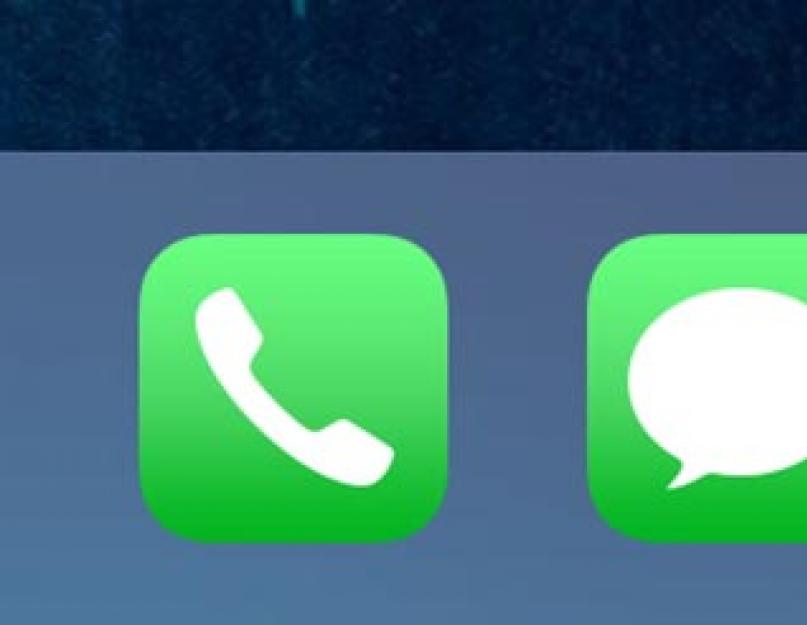Что нового привнесла команда программистов Apple в ежегодное крупное обновление мобильной операционной системы iOS? Рассказываем.
В рамках мероприятия WWDC 2017 компания Apple представила долгожданную iOS 11. Обновление получило массу нововведений, мы изучили систему вдоль и поперек, собрав все самые значимые (и не очень) из них в этом материале.
1. Иконки в доке без названий

Зафиксированные иконки в доке лишились названий. Непривычно. Освобождают место под экран iPhone 8?
2. Три приложения получили новые иконки

У приложений App Store, iTunes Store, Калькулятор обновились иконки (правда, в Настройках мы видим пока все еще старый вариант иконки App Store).
3. Обновленная верхняя информационная плашка

Информация о силе сотового сигнала теперь показывает в виде диаграммы (читай в виде палок), а не в виде кружочков.
4. Настраиваемый пункт управления

Система получила полностью переработанный пункт управления. Изменился дизайн, управление плеером вернулось на главный экран и самое главное – пункты меню можно добавлять и изменять их порядок. Наконец-то!
5. Элементы пункта управления получили собственные настройки

Многие из представленных пунктов «раскрываются» на отдельном окне для более тонкой настройки. Например, можно управлять всеми беспроводными возможностями, включая режим подключения модема. Кстати, теперь при включении Авиарежима не отключается Wi-Fi. Ура.
6. Появился пункт «Запись с экрана»

Теперь запись видео с экрана телефона можно делать буквально одним касанием. Соответствующий выбор появился в пункте управления. Записи можно делать без звука, либо включить микрофон. Делать «стриминг» теперь проще некуда.
7. Тревожная кнопка и режим экстренных звонков

Если в режиме экстренных звонков нажать с ЛЮБОГО экрана 5 раз на кнопку блокировки, запустится отсчет до звонка в службу спасения. Все настройки находятся в новом соответствующем разделе Emergency SOS.
8. Переработанный экран «Хранилище iPhone»

Экран с информацией о занимаемом в смартфоне месте полностью переработан. Появилась отдельная шкала для наглядности (как в iTunes), а также советы для оптимизации внутреннего пространства.
9. Сгрузить неиспользуемое ПО

Полезная фишка для владельцев 16Гб версий iPhone. Теперь в смартфоне можно настроить автоматическое удаление неиспользуемых программ с сохранением всех документов и данных из них. Пункт можно включить в «Хранилище iPhone» или «iTunes Store и App Store»
10. Новая иконка и дизайн Siri

11. Обновленная настраиваемая под руку клавиатура

Теперь можно долгим нажатием на клавишу переключения языков сместить клавиатуру левее или правее для удобства под конкретную руку.
В настройки можно перейти прямо из самой клавиатуры.
12. В «Заметках» можно делать сканы документов

Прямо в «Заметках» можно запустить встроенный в iOS режим сканирования документов. В дальнейшем сделанный скан можно обработать. Читай – приложения «Сканеры документов» официально убиты.
14. Калькулятор преобразился

Встроенный калькулятор получил абсолютно новый интерфейс.
15. Меню вызова получило обновленную клавиатуру

Шрифт на кнопках вызова стал дерзко жирным.
16. В приложении Фото можно убрать скан лиц

Теперь можно запретить системе сканировать лица на фотографиях, на всякий случай.
17. Apple Music получила улучшенный интерфейс

Над списком песен альбома/плейлиста появились кнопки «Включение альбома» и «перемешать».
В закладке «Поиск» в Apple Music появилась очистки истории. Теперь никто не узнает о странных вкусах владельца устройства.
18. Обновленный дизайн плеера AM на заблокированном экране

На заблокированном экране плеер AM также получил новый дизайн.
19. Обновленный дизайн и функциональность карт

Встроенные карты получили переработанный более приятный интерфейс. Появились внутренние карты для торговых центров и аэропортов (для США), также работают подсказки о разметке и дорожных знаках (тоже для США).
20. Полностью переработанный дизайн App Store

Магазин приложений получил абсолютно свежий новый дизайн, похожий на интерфейс Apple Music. Появились вкладки «Сегодня» (отображает игру/приложение дня, мировую премьеру, обзоры, лайфхаки и т.д), «Игры» (новые релизы, топы по категориям, самые красивые игры и т.д), «Программы» (новые релизы, тематические подборки, топы по категориям и т.д).
21. Переработанный интерфейс превью приложения в App Store

Дизайн описания приложения стал похож на статью из журнала. Все стильно и красиво.
22. Быстрый редактор скриншотов

Сделанные в iOS скриншоты можно сразу редактировать. Скриншот на мгновение после нажатия «Домой – Блокировка» отображается в нижнем левом углу, на него можно нажать и начать масштабировать, добавлять подписи, рисунки и т.д.
23. Оптимизированный формат видео

Видеоролики получили новый кодек HEVC, это серьезно экономит место (практически в два раза).
24. Встроенная поддержка QR-кодов

В настройках фото появилась надстройка «Сканирований QR-кода». Часть приложений в App Store тоже потеряла свою актуальность.
25. Обновленный интерфейс покупки приложений в App Store

Меню покупок игр и приложений стало визуально похоже на Apple Pay.
26. Фиксация настроек камеры

Система позволяет зафиксировать последний выбранный режим съемки. То есть, если в последний раз пользователь снимал видео, то при повторном запуске камеры будет включен именно это режим.
Тоже самое можно сделать со встроенными фильтрами. Кто ими пользуется?
27. Новые фильтры в камере

В iOS 11 появились новые фотофильтры, теперь их ровно 10 штук. Некоторые из старых получили новые названия.
Что из заявленного на презентации пока не работает:
Глубокая интеграция Siri в систему
На презентации много говорилось об усовершенствованной умной Siri, которая теперь следит за действиями пользователя и предлагает релевантный контент в подходящие моменты. Пока интеллект у голосового помощника не замечен.
Только вчера на WWDC 17 Apple презентовала новую мобильную операционную систему iOS 11. Уже сейчас любой желающий может установить её на свой iPhone или iPad по нашей инструкции.
Чтобы был стимул загружать тестовую версию, вот список самых интересных фишек:
1. Новый Пункт управления
Что нового: все! Панель полностью перерисовали и изменили логику работы, теперь это один экран вместо двух. Долгое нажатие открывает подменю даже на старых моделях без 3D Touch. Вертикальные слайдеы регулировки громкости удобнее горизонтальных.
В настройках можно добавлять и убирать ненужные переключатели, наконец-то!
Где искать: просто делаем свайп снизу экрана на рабочем столе или в приложениях. Для изменения переключателей переходим в Настройки — Пункт управления и располагаем их любым удобным способом.
2. Редактор скриншотов
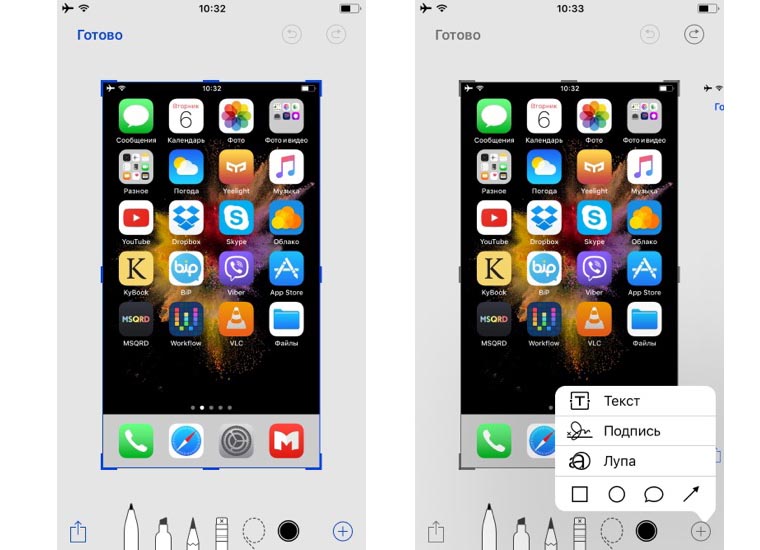
Где искать: зажимаем кнопки Home + Power для создания снимка экрана, видим небольшое превью в левом нижнем углу. Нажимаем на него и редактируем.
3. Переписка с Siri
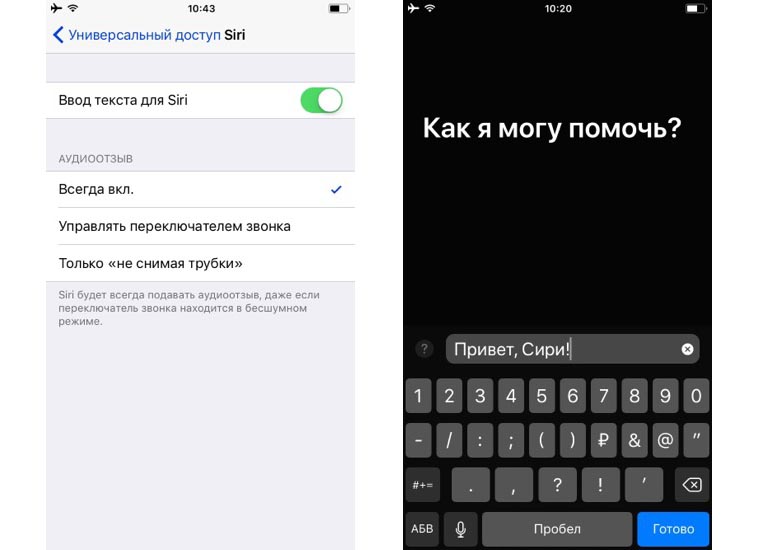
Что нового: теперь можно не проговаривать команды для голосового ассистента, а просто писать их, как в мессенджере. Это пригодится тем, кто стесняется использовать Сири на людях или просто находится в шумном месте.
Где искать: сначала переходим в Настройки — Основные — Универсальный доступ — Siri и включаем опцию Ввод текста для Siri . Теперь запускаем ассистент привычным способом и видим клавиатуру для ввода текста.
4. Полное отключение Siri
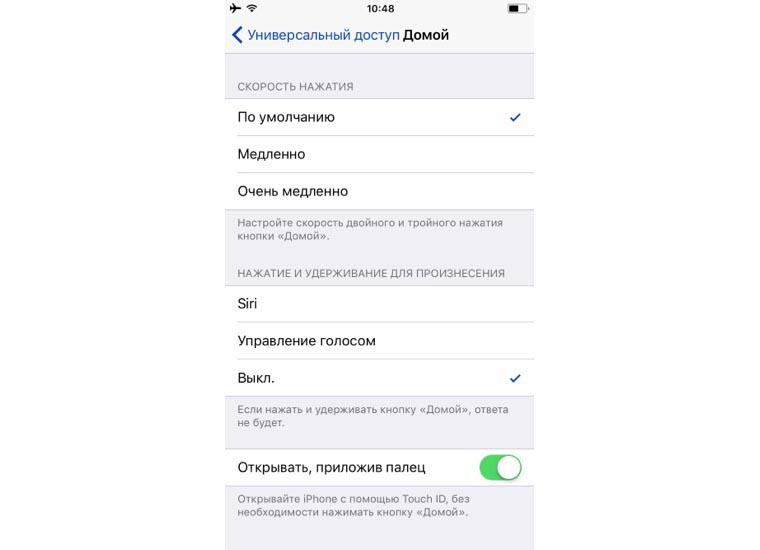
Что нового: ассистент можно отключить полностью. Теперь Siri не будет раздражать при случайном зажатии кнопки Домой, а главное, что при этом не будет запускаться и голосовой ввод.
Где искать: заветный переключатель находится по пути Настройки — Основные — Универсальный доступ — Домой . В разделе Нажатие и удержание для произнесения нужно выбрать Выкл .
5. Темная тема iOS
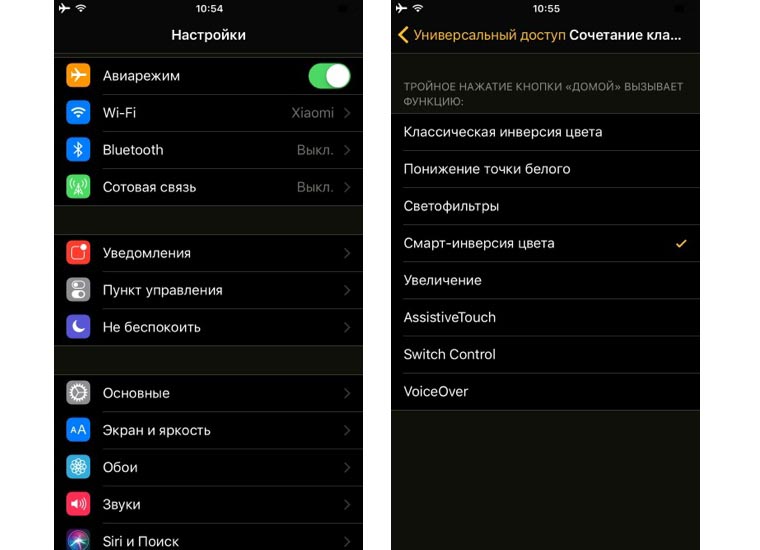
Что нового: конечно, это не совсем то, что мы ждали, но пользоваться уже можно. Инверсия цвета в iOS была и раньше, но сейчас фишке добавили приставку «смарт».
При изменении цветов не инвертируются обои, иконки и большинство других системных элементов. Так получается довольно сносная черная тема оформления.
Где искать: нужно активировать включение опции Смарт-инверсия цвета по пути Настройки — Основные — Универсальный доступ — Сочетание клавиш . Теперь тройное нажатие кнопки Home будет быстро включать и отключать темную тему.
6. Запись скринкаста

Где искать: в меню Настройки — Пункт управления добавляем переключатель Screen Recording . После этого ищем кнопку в Пункте управления. Записи сохраняются в приложение Фото.
7. Экстренный вызов
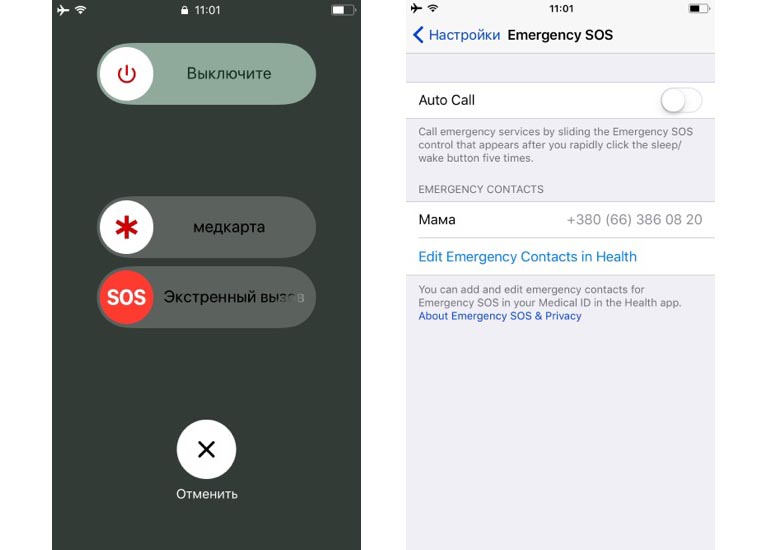
Что нового: пятикратное нажатие клавиши Power теперь вызывает меню с возможностью позвонить избранному контакту без разблокировки девайса.
Где искать: нажимаем пять раз Power на заблокированном экране, переходим в режим редактирования медицинской карты и добавляем номер близкого родственника. После этого в меню появится слайдер для звонка.
8. Свой циферблат для Apple Watch

Что нового: теперь любое фото можно быстро превратить в оригинальный циферблат для Apple Watch.
9. Узкая виртуальная клавиатура

Что нового: обновленный способ ввода пригодится всем, кому сложно удерживать свою «лопату» одной рукой. Теперь клавиатура может стать уже и сдвинуться к одной из границ экрана.
Где искать: открываем виртуальную клавиатуру в любом месте и удерживаем символ для переключения языков, увидите пиктограммы для сдвига клавиш.
Эти девять фишек стоят твоего внимания, ради некоторых можно даже смириться с глючностью первой беты iOS 11 и ходить с тестовой версией. О других новшествах и изменениях в iOS 11 можешь прочитать тут.
iphones.ru прочитано 15170 раз
Чем больше используешь iOS, тем больше замечаешь мелких, но достаточно важных нововведений, которые не могут не радовать. В этом обзоре мы рассмотрим новые функции и фишки в iOS 11.
Изменения коснулись раздела Телефон, надеюсь, что многие пользователи помнят, что при наборе номера не высвечивались контакты со схожими номерами. Теперь же можно перейти во вкладку Контакты и начать вводить номер в поисковой строке, после чего появятся номера с похожей комбинацией цифр. Такой способ был доступен в iOS 10, но обычно после ввода первых 4 цифр функция отказывалась нормально работать.
Двухфакторная аутентификация
В новой версии операционной системы решился вопрос двухфакторной аутентификации. При активации ее функции теперь не нужно выбирать страну, раньше же список стран был неполон из-за чего возникали трудности. Теперь iPhone автоматически определяет номер сим-карты, или же можно собственноручно его туда ввести, и успешно проводит процесс аутентификации, которая напрямую влияет на безопасность Apple ID аккаунта.

Камера
В приложении Камера, помимо встроенного сканера QR-кодов, при горизонтальном расположении смартфона появился уровень. Такая вещь безусловно нужна, особенно когда вы сидя держите перед собой смартфон, чтоб сфотографировать нужный документ или что-то еще.

Часы
Новые фишки в iOS 11 появились и в приложении Часы. Во-первых, в таймере появилась возможность устанавливать обратный отсчет с точностью до секунды. Думаем, что эта фишка будет актуальна как минимум для спортсменов. Во-вторых, теперь будильники и мировые часы можно удалять длинным свайпом влево, раньше же для их удаления нужно было выполнить два действия, что иногда раздражало.

Safari
В Safari теперь при помощи 3D Touch можно просматривать содержание вкладок без перехода на них. Очень удобная функция, особенно когда в браузере открыто много вкладок с сайтами. А в настройках Safari появились расширенные параметры конфиденциальности и безопасности. Функции Без перекрестного отслеживания и Запрет отслеживания призваны снизить уязвимость этого показателя в iPhone.

В iOS 11 купертиновцы добавили русско-английский словарь: благодаря ему вы сможете осуществлять перевод в штатных и сторонних приложениях, к примеру, в Safari. Для этого выделите нужное слово и нажмите Найти, помимо появившегося перевода здесь и в основных настройках системы есть возможность скачивать в оффлайн новые словари и удалять неиспользуемые.
Выключение телефона
Если перейти в Основные настройки, то можно выключить телефон без использования кнопки питания. Это будет актуально, если у вас перестала работать эта кнопка. Включить же iPhone можно поставив его на зарядку.

Панель управления
Оказывается не все знают, что в iOS 11 есть возможность кастомизировать приложения в пульте управления. Для этого следует перейти в Настройки→Пункт управления→Настроить элемент управления. Также многие интересуются расположением функции записи экрана, ее необходимо перенести в Настройках, как показано на изображении.

Автоответчик
iPhone под правление iOS 11 может автоматически отвечать на входящий вызов, для настройки этой функции перейдите в Настройки→Основные настройки→Универсальный доступ→Источники звука→Автоответ на вызовы. Здесь не только можно активировать функцию, но и указать время задержки от 0 до 60 секунд по наступлению которого будет подниматься трубка автоответчика.

Подключение к Wi-Fi
Наверное у многих происходила ситуация, когда к вам в гости приходят друзья и просят подключиться к Wi-Fi точке. Теперь вам не придется говорить или вводить пароль вручную. Как только iPhone на iOS 11 произведет попытку подключения к беспроводной точке, на вашем устройстве появится уведомление с кнопкой Отправить пароль при попытке подключения к Wi-Fi точке чужого устройства.

В начале прошлой недели состоялось рождение iOS 11, об арсенале возможностей которой купертиновцы поведали со сцены WWDC17. Новое поколение мобильной ОС от Apple оказалось весьма привлекательным по части интересных фишек и доработок, поэтому сейчас стоит достать лупу и пройтись по всем пикантным моментам, выискивая полезные мелочи. Итак, начинаем наш парад полезных мелочей, скрытых в iOS 11.
Настраиваемый Центр управления
Про единый Центр управления на презентации говорили много и громко. Все сразу осознали логику обновления: если шторка выдвигается снизу и оттеняет половину экрана, то зачем тогда нужно переключение на второй, когда можно разместить все элементы на одном плацдарме? Сказали Apple и про новые иконки, и про анимацию, но умолчали по поводу пользовательской настройки содержимого Центра управления. То есть вы сами вправе указывать, что размещать на всплывающем пано, будь то режим энергосбережения, Заметки, Wallet, Apple TV Remote, Дом, Захват экрана и другие опции. Фон Центра управления, к слову, изменить нельзя.
Фоновое удаление бесхозных приложений

В настройках появился тумблер, после нажатия которого будет начинаться отслеживание простаивающих приложений. Если таковое обнаружится, то незамедлительно отправится в утиль. При этом переживать за потерянные данные не стоит: удалится только приложение, в то время как данные останутся в памяти системы — они подгрузятся, когда вы повторно скачаете горе-программу из App Store. Рубильник этой функции находится по адресу: Настройки -> iTunes и App Store.
Сканер QR-кодов в приложении Камера

Аппараты с iOS 11 на борту смогут сканировать QR-коды, располагая только инструментарием «из коробки». Чтобы запечатлеть маленький чёрно-белый квадратик, понадобится запустить Камеру и навести на соответствующий знак, а затем произойдёт заложенное в QR-код действие. На одну стороннюю программу стало меньше.
Аккаунты и пароли
Начиная с iOS 11 автозаполнение начнёт работать и в сторонних приложениях. Кроме того, новый раздел «Аккаунты и Пароли» в Настройках обеспечит вас доступом ко всем аккаунтам iCloud и Mail, включая пароли, складированные в Связке ключей. Естественно, понадобится авторизоваться посредством Touch ID. Также обратите внимание, что пароли доступны ещё и в секции Safari, в которую можно попасть опять-таки через Настройки.
Перемещение нескольких приложений/папок разом

Тяжело вспомнить, каким годом датировался твик, обеспечивающий множественное перемещение приложений и каталогов. А ведь Apple, по сути, реализовала его только сейчас. Однако, алгоритм слегка отличается: как следует нажмите на одну из нужных иконок и задержите палец; когда другие ярлыки завибрируют, не отпуская первое приложение, пройдитесь нажатиями по желаемым объектам, которые автоматически сформируют новую папку; затем перемещайте её, куда вздумается. С добавлением приложений в уже созданную папку ситуация абсолютно аналогичная.
Отключение всплывающих меню «Оцените приложение»

Каждый обладатель iPhone или iPad испускал не один десяток проклятий, когда в самый неподходящий момент появлялось надоедливое меню, предлагающее оценить используемое приложение. Видимо, поток жалоб достиг апогея, и Apple пришлось встроить специальный тумблер в раздел Настройки -> iTunes и App Store , выключающий просьбы наставить звёздочек тому или иному продукту.
Автоматические подключение AirPods к Apple TV

Благодаря поддержке iCloud, AirPods автоматически сопрягались с iPad, Mac и Apple Watch, а с приходом iOS 11 в зону влияния первых беспроводных наушников от Apple попала Apple TV. ТВ-приставка воспринимает затычки как устройство для воспроизведения звука, и в дальнейшем всё, что вы запускаете через tvOS 11, прослушивается посредством AirPods.
В Сан-Хосе открылась ежегодная конференция Apple для разработчиков приложений — Worldwide Developers Conference (WWDC). Мероприятие выдалось более чем насыщенным: компания показала , обновленные "макбуки", и даже собственную AR-платформу, но вот грядущей 11-й версии iOS уделили не так много времени.
С iOS 11 на i-устройствах появится новая программа "Файлы" (Files) для организации документов, панель Dock на iPad, возможность перетаскивать контент из одного приложения в другое, денежные переводы в "Сообщениях", переработанный дизайн магазина App Store и "пункта управления". Другие, не менее значимые, но оставшиеся за кадром функции, о которых Apple рассказать просто не успела, собрали Вести.Hi-tech.
Комфортный ввод текста одной рукой
iOS 11 может заметно упростить ввод текста, когда пользователь удерживает смартфон (в особенности его Plus-версию) одной рукой. Чтобы включить "однорукий" режим, нужно зажать палец на иконке с глобусом и выбрать из списка одну из трех позиций клавиатуры: по центру (по умолчанию), слева или справа.
"Переписка" с Siri

С ассистенткой Apple в iOS 11 можно не только разговаривать, но и переписываться. Включив настройку Type to Siri ("Основные" → "Универсальный доступ"), пользователь, зажав кнопку "Домой", сможет отдавать помощнице поручения при помощи текста, а не голоса.
Быстрый ввод цифр и символов

Клавиатура на iPad получила быстрый ввод альтернативных символов, цифр, валют и знаков препинания — теперь они отображаются на самих клавишах светлым цветом. Чтобы не нажимать на Shift, пользователю будет достаточно "смахнуть" кнопку вниз и отпустить её.
Настраиваемый пункт управления

Пункт управления можно будет настроить по своему усмотрению, убрав оттуда редко используемые функции и добавив самые нужные. На вспомогательную панель, например, можно вынести включение энергосберегающего режима, изменение размера шрифта, запись экрана и даже пульт Apple TV, а фонарик и калькулятор — убрать. Расположение кнопок, правда, поменять не получится.
Скрытие неиспользуемых приложений
В "Настройках" iOS 11 появится функция, которая будет автоматически удалять программы, если их давно не запускали. Данные и документы, связанные с тем или иным приложением, останутся в памяти — на случай, если пользователь захочет переустановить давно забытый софт.
Хорошо читаемые шрифты

Заголовки в "Контактах", подрубрики в "Фото" и Apple Music, а также кнопки у "Калькулятора" и "Телефона" теперь выделены полужирным текстом и их проще заметить. Такие же изменения внесены на официальный сайт Apple, на котором компания почти полностью отказалась от тонкой версии шрифта.
Поддержка аудиофайлов FLAC
iOS 11 будет способна играть музыку в высококачественном, lossless-формате FLAC прямо "из коробки". Ранее Apple полностью игнорировала поддержку этого формата в ОС и iTunes, а пользователям приходилось искать сторонние медиаплееры для воспроизведения FLAC-файлов.
Темное оформление

Слева — "умная" инверсия, справа — обычная
Ожидавшейся полноценной "темной темы", которая могла бы экономить заряд батареи и продлевать время работы устройства, подсвечивая только нужные пиксели, в iOS 11 не появилось. Зато появилась функция "умной" инверсии, которая меняет цвета на противоположные, но только для некоторых элементов интерфейса, не влияя на значки приложений, изображения и видео. Включить её можно в настройках ("Основные" → "Универсальный доступ" → "Адаптация дисплея").
Друга с "айфоном" на iOS 11, пришедшего в гости, можно подключить к домашнему Wi-Fi в одно нажатие. Новая функция ОС автоматически распознает i-устройства, желающие подключиться к беспроводной сети, и при согласии хозяина отсылает им пароль "по воздуху".

Более гибкое управление AirPods
iOS 11 позволяет назначить на двойной тап управление воспроизведением музыки на беспроводных наушниках AirPods, а не вызов Siri. К примеру, на тап по левому "уху" можно повесить паузу, а на правый — пропуск трека.

"Умная" очистка накопителя
Новая ОС подскажет, чем можно пожертвовать ради дополнительного дискового пространства. Выбрав опцию Storage and iCloud Usage в настройках, пользователи могут высвободить память путем удаления старых бесед в "Сообщениях", вложений в письмах, а также данных, хранящихся в iCloud.

Релиз iOS 11 намечен на осень, скорее всего это произойдет в сентябре—октябре. Новая ОС будет работать только на устройствах с 64-разрядными чипами, а значит, iPhone 5 и 5C, наряду с планшетами iPad 4-го поколения, останутся за бортом. Более того, iOS 11 "похоронит" почти 200 тысяч приложений, так система лишится поддержки софта, написанного для 32-разрядных процессоров.
Отказ от старой архитектуры нельзя назвать сюрпризом. Ранее в этом году Apple удалила из iTunes почти 50 тысяч iOS-приложений, давно заброшенных разработчиками. А вышедшая в январе бета-версия iOS 10.3 начала предупреждать о наличии на "айфоне" устаревшего софта. Проверить, будут ли доступны осенью старые, но полюбившиеся игры и программы, можно в настройках ("Основные" → "Об этом устройстве" → "Программы" → "Совместимость программ").